RAM on iga arvuti üks põhikomponente, nii et kui see hakkab tõrkuma, hakkavad ilmnema sellised asjad nagu kokkujooksmised ja jõudlusprobleemid – isegi kui teil on parim RAM saate osta. Võib-olla pole isegi ilmne, et RAM on ebastabiilne, mistõttu on oluline teada, kuidas oma RAM-i testida.
Sisu
- Windowsi mälu diagnostika
- MemTest86
Soovitatavad videod
Mõõdukas
3 tundi
USB-mäluseade
Ebastabiilsus on spekter, nii et sõltuvalt sellest, kui ebastabiilne teie RAM see tähendab, et juhtuda võib erinevaid asju. Veidi ebastabiilne RAM võib toimida oodatust pisut halvemini ja põhjustada aeg-ajalt krahhi. Suurem ebastabiilsus põhjustab rohkem jõudlusprobleeme ja rohkem BSOD-e. Näiteks võite oodata BSOD-i tõrketeadet "lehe viga mitte-lehetaval alal".
Windowsi mälu diagnostika
Windowsil on sisseehitatud mälu testimise tööriist nimega Windows Memory Diagnostic. See on lihtne, kuid tavaliselt tõhus tööriist RAM-i probleemide leidmiseks. Enne alustamist salvestage kindlasti kõik andmed, sest peate arvuti taaskäivitama.
Samm 1: Minge Windowsi otsinguribale ja tippige sisse Mälu diagnostika. Valige see.
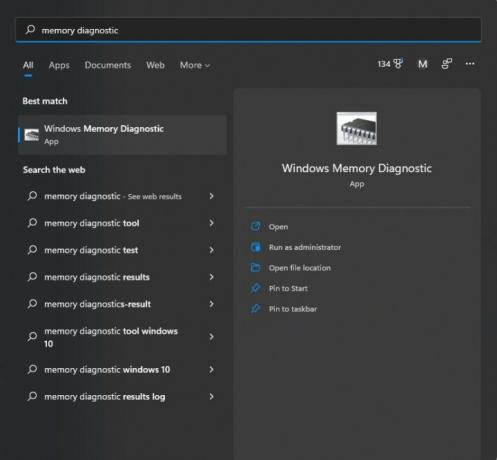
2. samm: Seejärel näete allolevat akent. Klõpsake esimest valikut, mis taaskäivitab teie arvuti automaatselt.
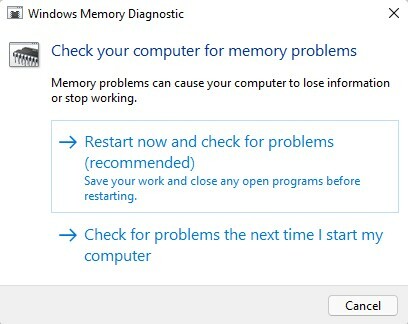
Seotud
- Kui palju RAM-i vajate?
- See RAM-i uuendus on teie arvuti jaoks suurepärane uudis
- Kuidas arvutit nullist üles ehitada: juhend algajatele oma lauaarvuti ehitamiseks
3. samm: Kui teie arvuti taaskäivitub, tervitatakse teid sinise välimusega ekraaniga, mis annab teada, et teie RAM-i testitakse. Selle täitmiseks kulub umbes 15-30 minutit.
4. samm: Kui test on lõppenud, taaskäivitub teie arvuti Windowsi. Pärast sisselogimist saate teatise, mis teavitab teid, kas teie RAM läbis testi. Ebaõnnestumine tähendab
MemTest86
Kui teie arvuti läbis Windowsi mäludiagnostika, kuid kahtlustate endiselt, et teil on RAM-i probleem, siis võiksite proovida MemTest86, mis on PassMarki palju põhjalikum test. Sarnaselt Windowsi mäludiagnostikaga käivitab see testi väljaspool Windowsi ennast, nii et te ei saa testimise ajal arvutit kasutada. MemTest86 kasutamiseks on vaja ainult USB-mäluseadet, mille peate vormindama, nii et veenduge, et seadmes poleks midagi olulist
Samm 1: Laadige alla MemTest86 tasuta versioon PassMarki veebisaidil. Saate .zip-faili.
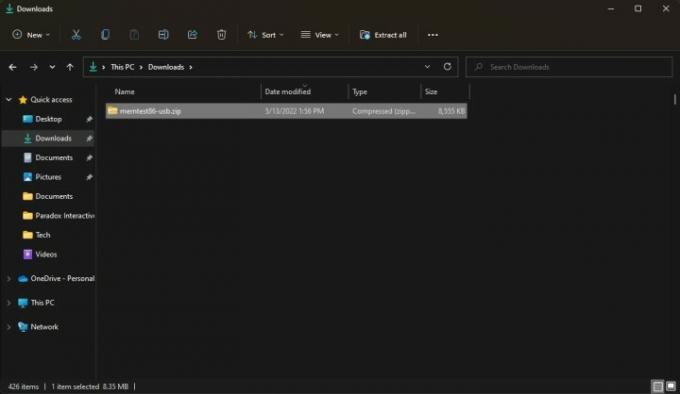
2. samm: Avage ZIP-fail ja kopeerige/kleepige selle sisu uude kausta.
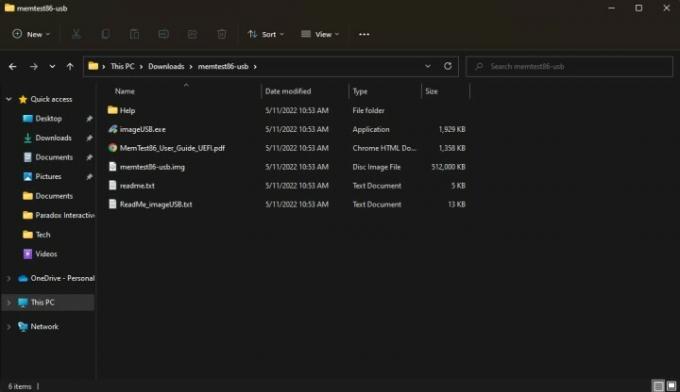
3. samm: Ühendage USB-mäluseade ja käivitage imageUSB.exe. Jällegi, teie salvestusseade vormindatakse, seega veenduge, et sellel poleks midagi olulist.
4. samm: Valige akna ülaosas salvestusseade, mida soovite MemTest86 jaoks kasutada, ja seejärel leidke Kirjutage nuppu allosas ja valige see. Programm küsib teilt, kas olete tõesti kindel, kuna see osa vormindab teie salvestusseadme. Minuti pärast näete an Pildistamine on lõpetatud teavitus, mis tähendab, et teie seade on MemTest86 kasutamiseks valmis. Enne edasiliikumist salvestage kõik oma andmed, sest te taaskäivitate arvuti peagi.

5. samm: Nüüd peate oma USB-mäluseadmesse alglaadima. Kõigepealt minge Windowsi otsinguribale ja otsige Täiustatud käivitamine, mis peaks üles tõmbama Muutke täpsemaid käivitusvalikuid. Valige see.
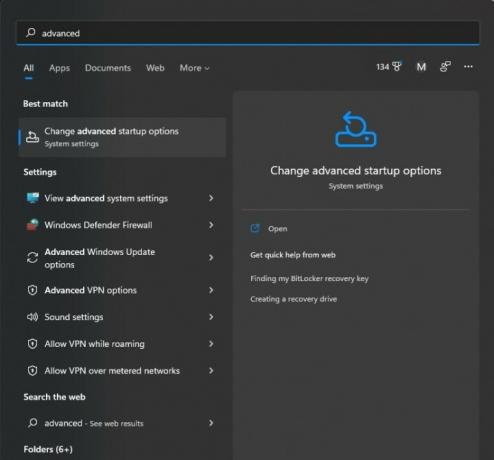
6. samm: Peaksite nägema sildiga kasti Täiustatud käivitamine koos Taaskäivita kohe nuppu. Valige see ja teie arvuti taaskäivitub.
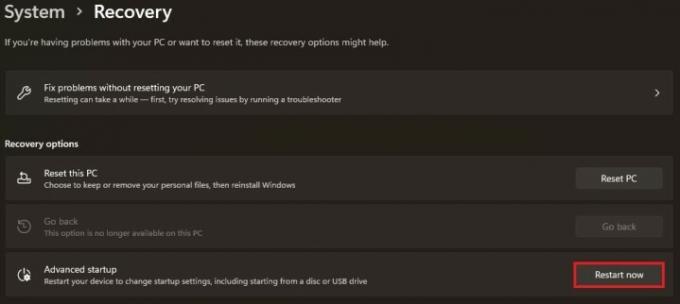
7. samm: Kui arvuti taaskäivitub, peaksite nägema Windowsi taasteekraani. Klõpsake Valige seade ja valige oma USB-seade, mida võib nimetada millegi sarnaseks UEFI: eemaldatav seade.
8. samm: Seejärel laadib teie arvuti MemTest86, mis peaks kohe testima hakkama. Testimise lõpetamiseks võib kuluda umbes kolm tundi, seega olge kannatlik.
9. samm: Kui test on lõppenud, näete teadet, mis ütleb, et RAM on läbinud või ebaõnnestus. Kui see ebaõnnestub, peate oma välja vahetama
Kui teie RAM ei läbinud kumbagi testi, on see ebastabiilne või halb. On mõned lahendused, mis võivad teie jaoks töötada.
Esiteks, kui kiirendate oma RAM-i, siis kiirendasite liiga kõvasti ja peate asjad tagasi valima. Lähtestage oma
Kui te pole oma RAM-iga jamanud, võib olla süsteemi ühildumatus. Kuigi kõik
Kui teie RAM on kinnitatud emaplaadiga töötamiseks, kui kasutate sülearvutit või eelehitatud arvutit, mida te pole muutnud, või kui ebastabiilsusprobleemid on ilmnenud ootamatult,
Sa saad ka vaheta RAM ise välja. Kui teil on eelehitatud töölaud, mis kasutab valmisosi (näiteks Maingeari ja CyberPoweri lauaarvutid) või sisseehitatud oma arvuti, ostke teine RAM-i komplekt, veenduge, et see oleks teie emaplaadi jaoks valideeritud, ja installige see nagu tavaliselt oleks. Kui teil on eelehitatud seade, mis kasutab patenteeritud osi (nt HP ja Delli lauaarvutid) või sülearvuti, vajate tõenäoliselt OEM-i sertifitseeritud komplekti.
Toimetajate soovitused
- Kui palju GPU mälu ma vajan?
- Mis on RAM? Siin on kõik, mida peate teadma
- Need on arvutimängud, mis sunnivad inimesi ostma rohkem RAM-i
- Parim RAM AMD Ryzeni jaoks 2022. aastal
- DDR5 vs. DDR4 RAM: kas DDR5 on seda väärt?




